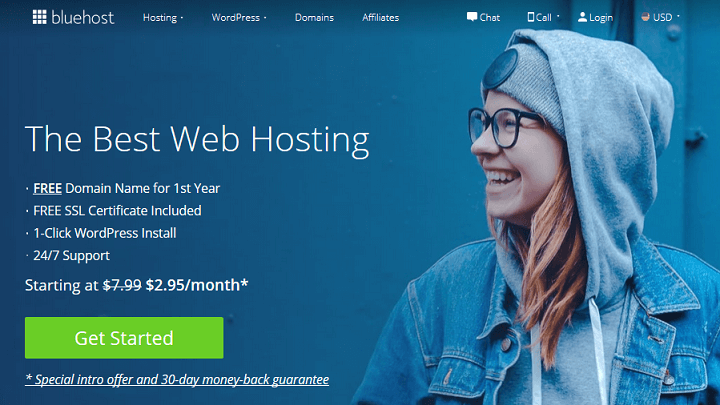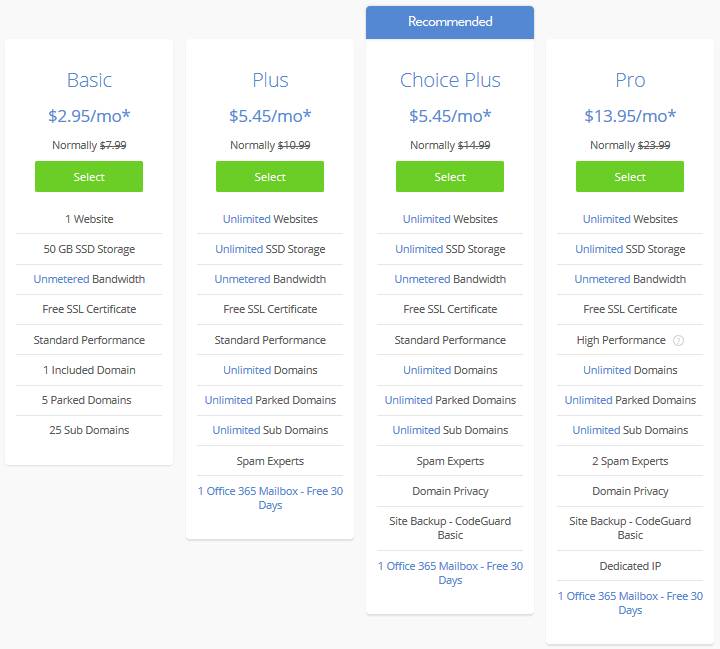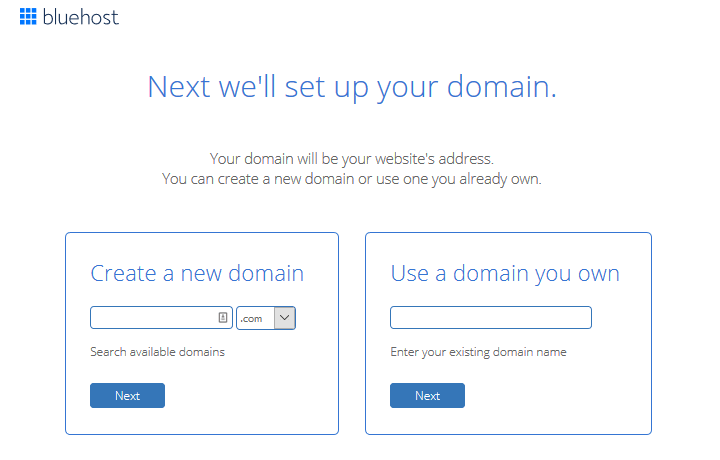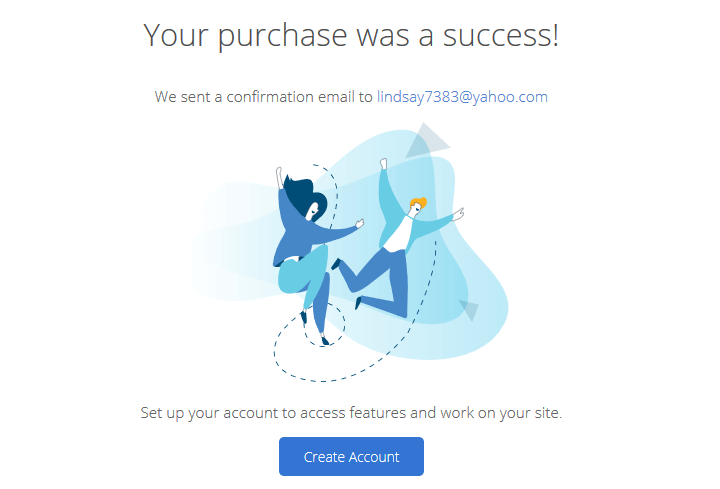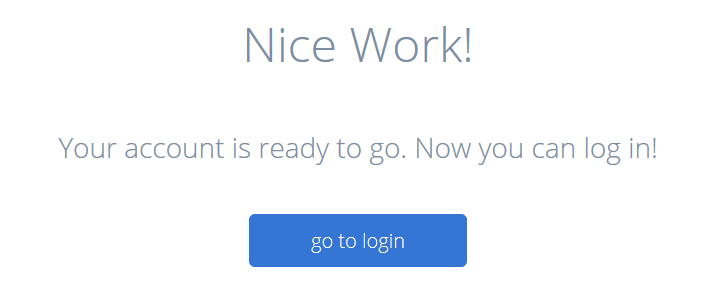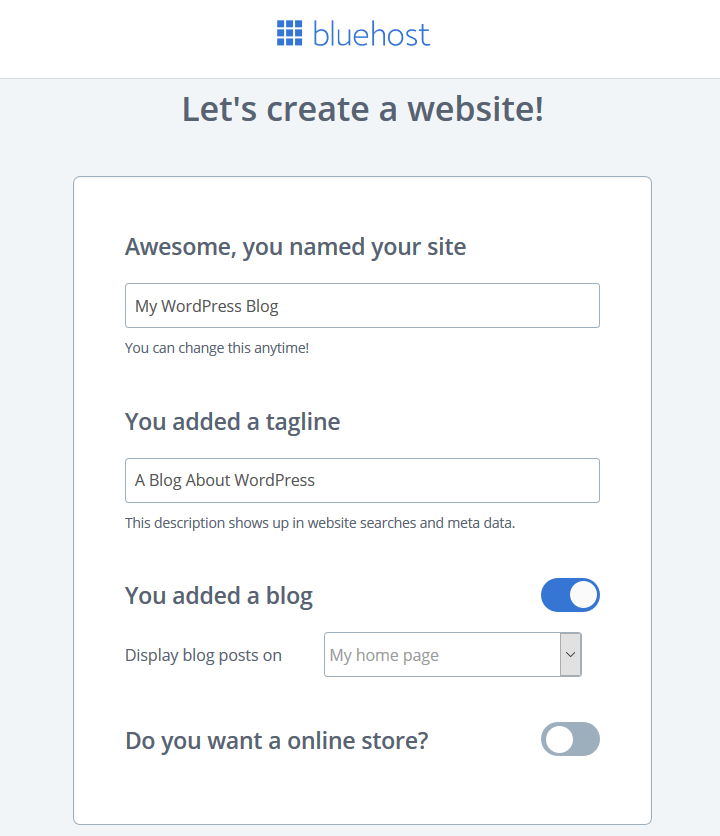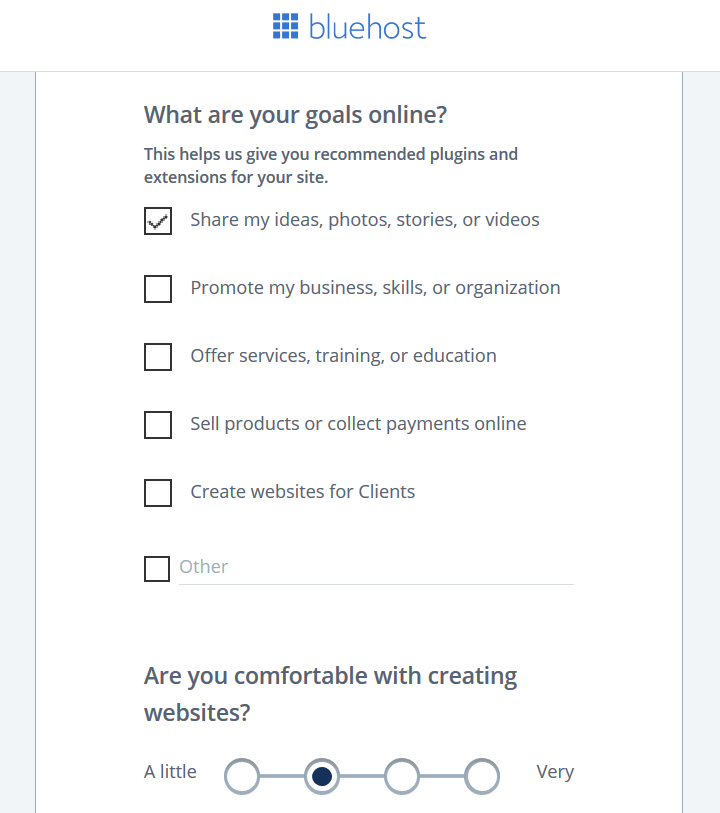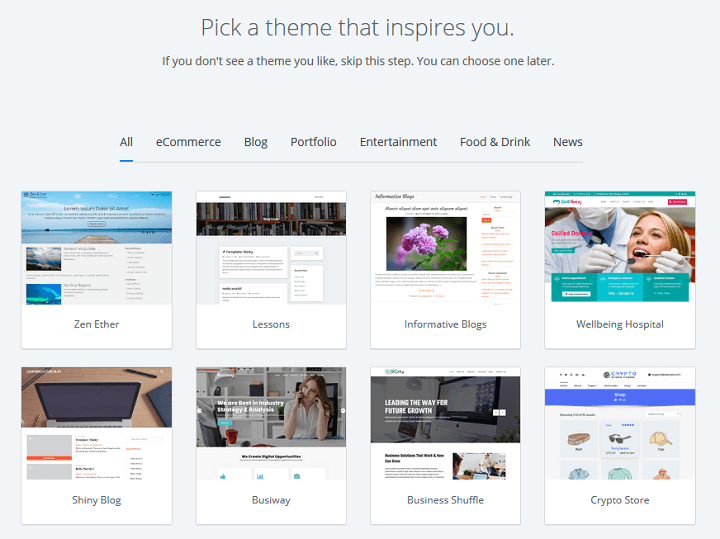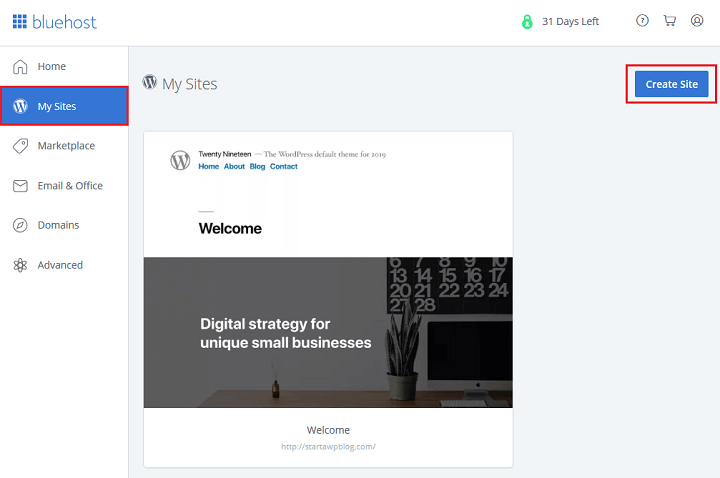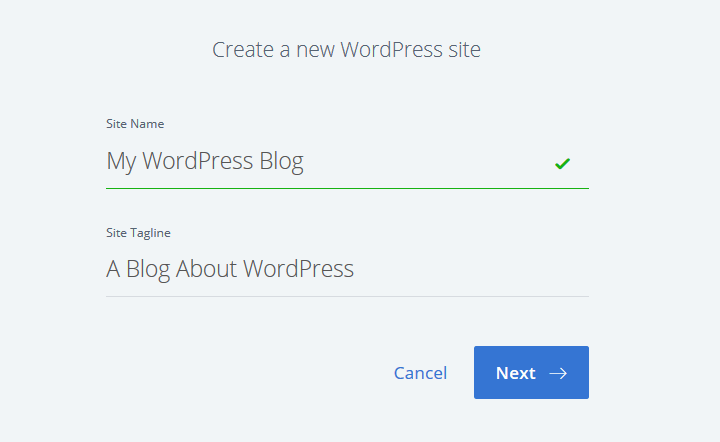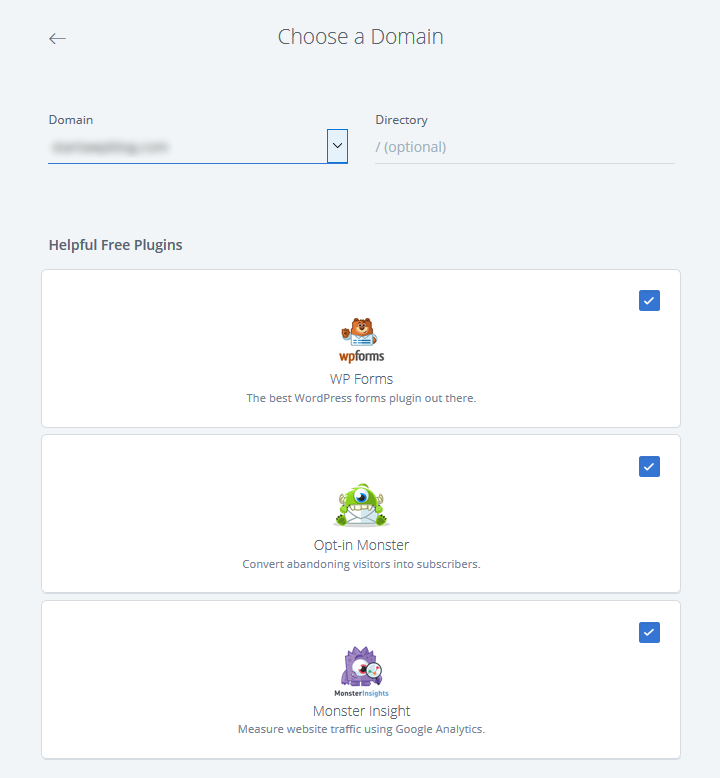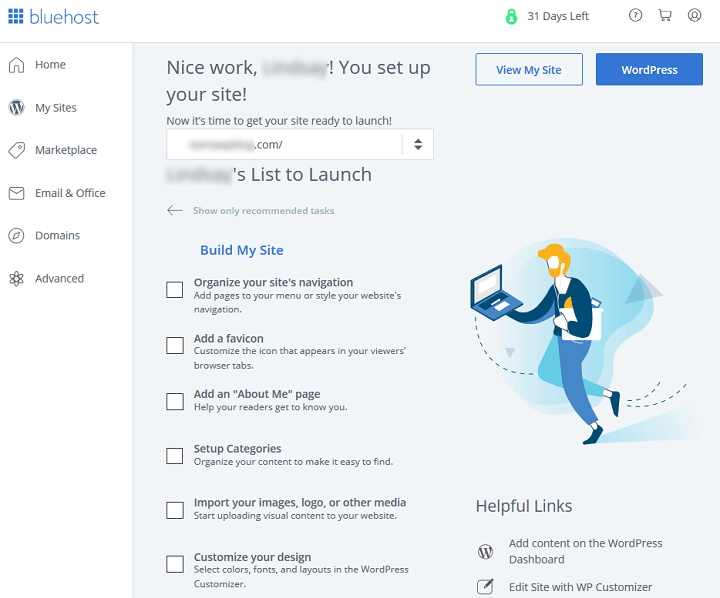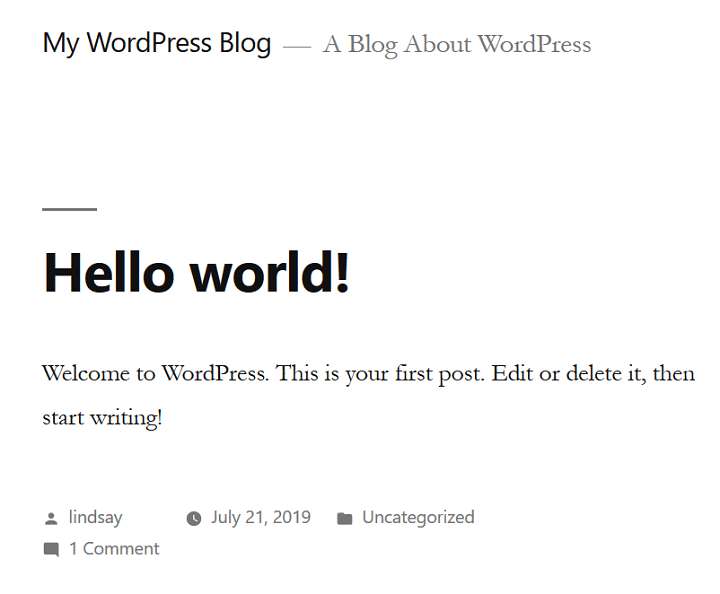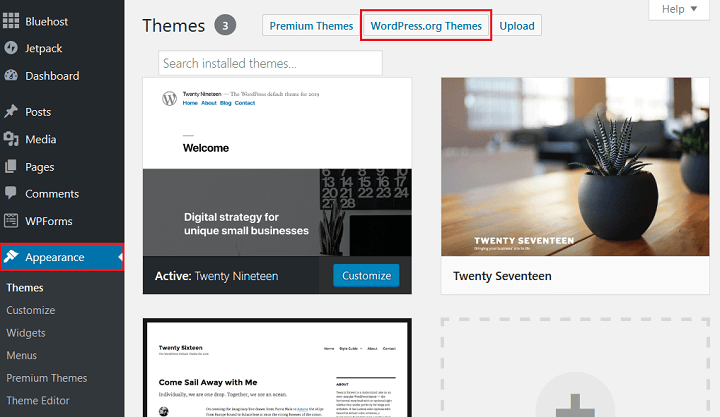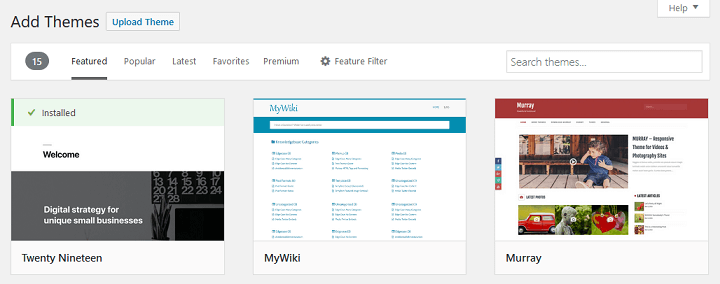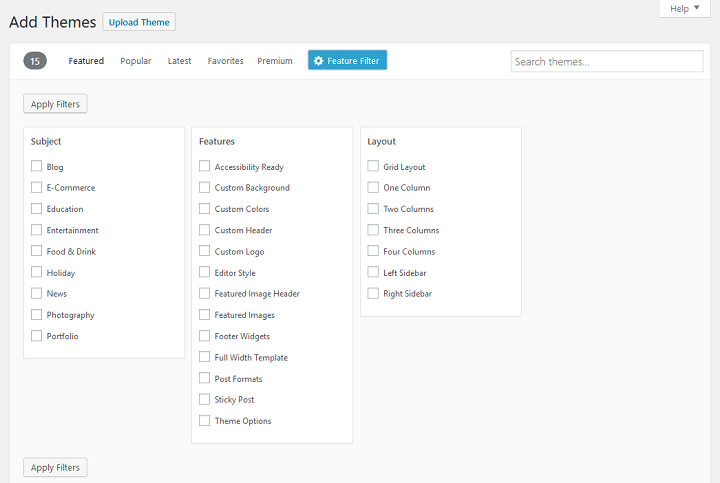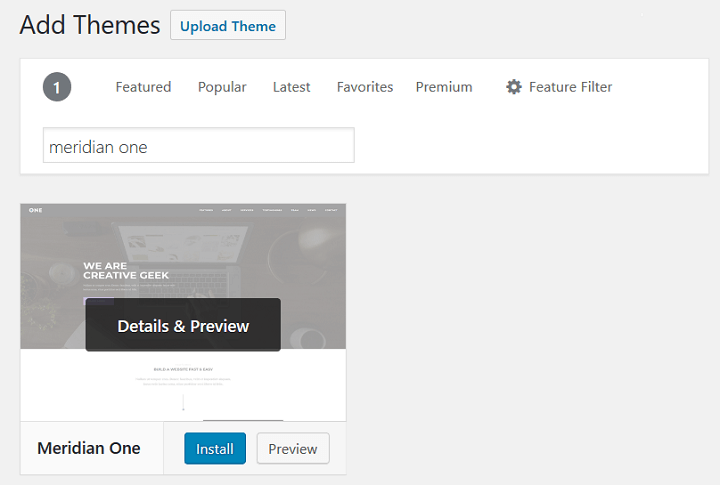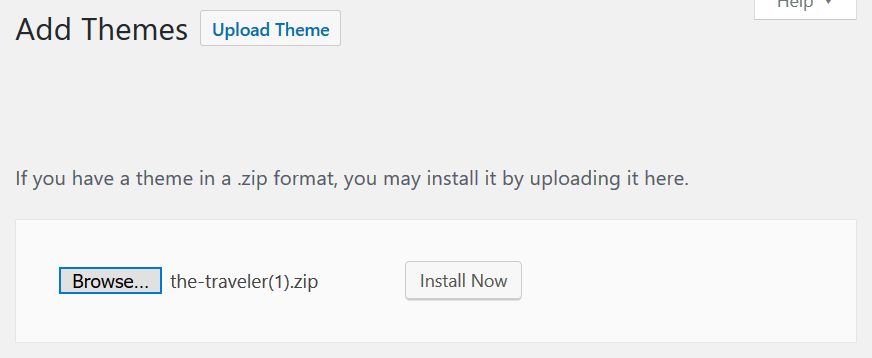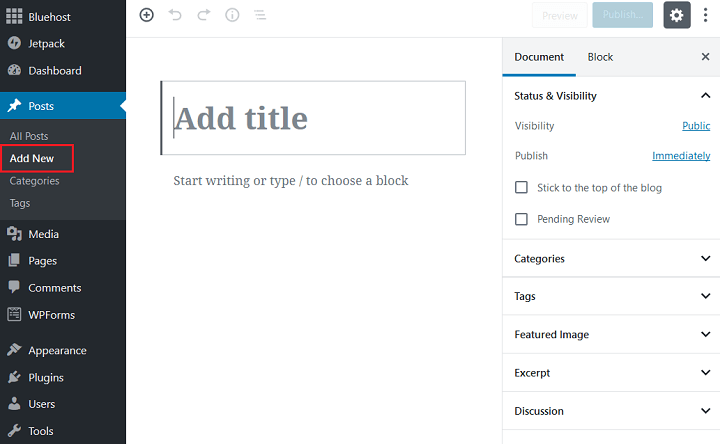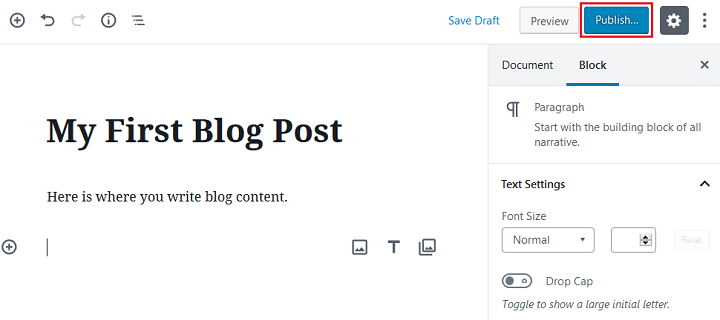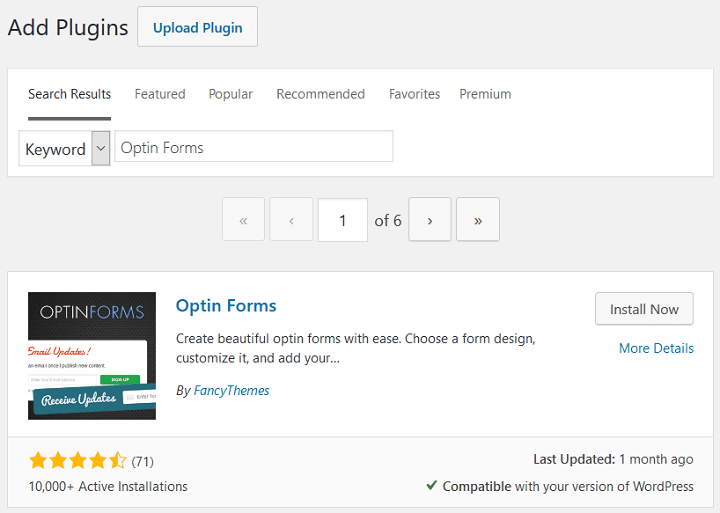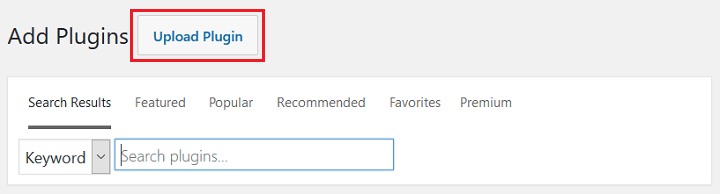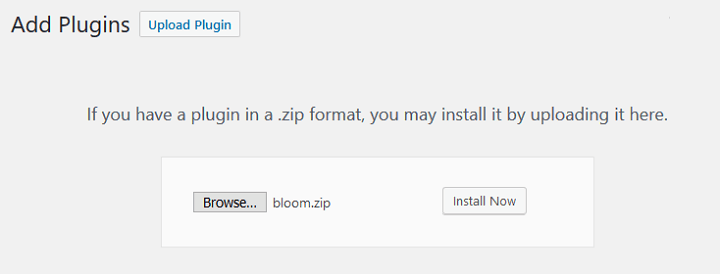Kuidas alustada WordPressi ajaveebi (ülim juhend algajatele 2022. aastaks)
Kas olete tahtnud jagada oma ideid kogu maailmaga ja asutada WordPressi ajaveebi?
Võib-olla olete hakanud reisima ja soovite alustada reisiblogi. Või olete köögis osav ja soovite postitada oma lemmikretsepte, et teised saaksid neid proovida. Veelgi parem, võib-olla olete sotsiaalsete muutuste aktivist ja vajate laiaulatuslikku platvormi oma eesmärgi levitamiseks.
Ükskõik, millest soovite kirjutada, on WordPressiga ajaveebi loomine parim viis. Kuna olete maailma populaarseim sisuhaldussüsteem, ei pea teil alustamiseks olema tehnilisi ega kodeerimisalaseid teadmisi. Lisaks saate seda oma äranägemise järgi kohandada.
WordPressiga ajaveebi pidamise parim osa on aga see, et kui hakkate rohkem liiklust genereerima, saate veebis raha teenida, teenides oma saiti mitmel viisil rahaks.
Seetõttu näitame teile, kuidas luua WordPressi ajaveebi, et saaksite kohe oma ideid jagama hakata.
Sisu:
- Samm 1:
- 2 samm:
- 3 samm:
- 4 samm:
- 5 samm:
- 6 samm:
- 7 samm:
Mida on vaja WordPressi ajaveebi loomiseks?
Esimene asi, mida peate WordPressi sisuhaldussüsteemi (CMS) kohta mõistma, on see, et valida on kahe versiooni vahel: WordPress.org ja WordPress.com.
Täielike üksikasjade saamiseks vaadake seda WordPress.org vs WordPress.com võrdlust. Vahepeal on siin kiire pilk igaühele, mis aitab teil otsustada.
| WORDPRESS.ORG | WORDPRESS.COM |
| Peate maksma WordPressi veebimajutuse ja domeeninime registreerimise eest. Samuti peate maksma kõigi esmaklassiliste teemade ja pistikprogrammide eest, mida soovite oma ajaveebi installida. | WordPress.com-i ajaveebid on TASUTA. Te ei saa kohandatud domeeninime ja teil on piiratud salvestusruum. |
| Saate kasutada mis tahes WordPressi teemat ja/või WordPressi pistikprogrammi (tasuta või tasuline). | Blogijad on piiratud platvormil saadaolevate tasuta teemadega. Pluginaid pole, on ainult sisseehitatud pluginataolised funktsioonid. |
| Saate oma saidi raha teenida mis tahes viisil (nt reklaame müüa) ja kogu tulu endale jätta. | Teil ei ole lubatud reklaame müüa. Tulu jagamisega reklaami saavad taotleda ainult need, kellel on suur liiklus. |
| Vastutate kogu saidi hoolduse, sealhulgas saidi varukoopiate, turvalisuse ja saidi optimeerimise eest. | WordPress.com tegeleb kogu saidi hooldusega teie eest. |
Kuna WordPress.org on nii paindlik, otsustavad enamik ajaveebipidajaid kasutada isehostitavat WordPress.org platvormi.
Lisaks sellele, et teate, millist WordPressi versiooni soovite kasutada, vajate WordPressi ajaveebi loomiseks järgmist.
- Domeeninimi
- Hosting konto
- WordPressi installimine
- WordPressi teema ja pistikprogrammid
Niisiis, alustame WordPressi ajaveebi pidamist!
1 samm: hankige domeeninimi
Teie veebisaidi domeeninimi on veebisaidi aadress (või URL), mille inimesed teatud veebisaiti külastades oma veebibrauserisse sisestavad.
Teie domeeninimel on palju eesmärke:
- Teie veebisaidi tuvastamise viis
- Bränding teie ajaveebi jaoks
- Andke inimestele võimalus teie veebisaiti meeles pidada ja ära tunda
- Võimalus inimestele öelda, mida teie ajaveebil on pakkuda
Mõned inimesed kasutavad oma veebisaidi domeeninimena oma isikunime või ettevõtte nime. Teised valivad nime, mis on seotud nende ajaveebi sisuga. Näiteks The Food Networki domeeninimi on www.foodnetwork.com.
Peate ostma ja registreerima oma ajaveebi domeeninime. See tagab, et keegi teine ei saa seda domeeninime kasutada. Registreerimine kehtib üheks kalendriaastaks. Kuni jätkate oma domeeninime igal aastal registreerimist, ei saa keegi teine seda kasutada.
Saate oma ajaveebi jaoks domeeninime osta suvaliselt paljudelt ettevõtetelt. Kuid selleks, et WordPressi kasutajatel oleks asi väga lihtne, pakuvad paljud WordPressi hostimisettevõtted oma hostimisplaanide osana domeeninime registreerimist .
Tegelikult pakub hostimisteenus, mida me selle õpetuse jaoks kasutama hakkame, Bluehost 1 -aastast tasuta domeeninime registreerimist kõigile, kes registreeruvad mõne oma hostimisplaani kasutajaks.
Domeeninime valimisel abi saamiseks vaadake kindlasti neid hõlpsasti kasutatavaid domeeninime generaatoreid.
2 samm: registreeruge Bluehosti hostimise kasutajaks
Alustamiseks minge Bluehosti ja klõpsake rohelist nuppu "Alusta".
See viib teid erinevate saadaolevate hostimisplaanide juurde.
Soovitatav on alustada põhiplaanist. See on suurepärane võimalus blogijatele, kes alles alustavad. Sellega saate kasutada selliseid funktsioone nagu 50 GB SSD-mäluruumi, mõõtmata ribalaiust, tasuta SSL-sertifikaati ja 25 alamdomeeni.
See on lisaks funktsioonidele, mida kõik Bluehosti kliendid saavad, näiteks:
- 24/7 klienditugi
- Sisseehitatud turvameetmed
- Lihtne kasutada cPaneli
- Automatiseeritud varukoopiad
- WordPressi installimine ühe klõpsuga
- CDN-i teenused
Ametliku WordPress.org -i soovitatud hostina on Bluehost suurepärane hostimisvõimalus.
Järgmisena palutakse teil luua uus domeen või sisestada olemasolev domeen.
Lõpuks peate sisestama oma konto andmed, otsustama paketi lisade (nt plaani pikkus ja domeeninime privaatsus) üle ning sisestama oma makseandmed. Soovitame valida 36-kuulise paketi, kuna see on parima hinna ja kvaliteedi suhe.
Kui ostmine on lõpule viidud, näete eduteadet. Jätkamiseks klõpsake nuppu Loo konto.
Järgmiseks peate oma konto jaoks looma parooli. Pärast seda on teie konto kasutamiseks valmis. Sisselogimiseks klõpsake nuppu Mine .
Täiendava kaitse tagamiseks palutakse teil seejärel oma kontole sisse logida.
3 samm: seadistage oma konto
Nüüd, kui teil on domeeninimi ja veebimajutus, on aeg seadistada oma konto ja alustada oma WordPressi ajaveebi. Kui olete oma Bluehosti kontol, palutakse teil oma saidile nimi panna, luua tunnuslause ja otsustada, kas soovite luua ajaveebi ja/või veebipoe.
Muidugi saab neid asju hiljem soovi korral muuta. See on lihtsalt selleks, et aidata teil alustada.
Kui lülitate sisse Kas soovite ajaveebi? Teilt küsitakse, kus soovite ajaveebi postitusi kuvada. Valige kas Minu avaleht või Muu leht.
Seejärel klõpsake nuppu Jätka.
Järgmisel ekraanil küsitakse, millised on teie eesmärgid. Valige teile olulised valikud. Lisaks valige, kui mugav olete veebisaitide loomisega, kui soovite. Seejärel klõpsake nuppu Jätka.
Bluehost muudab WordPressi ajaveebi käivitamiseks hõlpsa juurdepääsu sadadele usaldusväärsetele WordPressi teemadele . Teil on võimalus valida üks kohe või valida teema hiljem, kui olete WordPressi juhtpaneelil.
4 samm: alustage WordPressi ajaveebi
Nüüd, kui teie Bluehosti konto on seadistatud, on aeg alustada WordPressi abil tasuta ajaveebi loomist. See tähendab WordPressi tarkvara installimist oma veebisaidile.
Alustamiseks avage Minu saidid ja klõpsake nuppu Loo sait.
Järgmisena pange oma saidile nimi ja tutvustustekst.
Kas vajate abi ajaveebi nime üle otsustamisel? Vaadake seda hämmastavate ajaveebinimede generaatorite kogumit, et teid inspireerida.
Klõpsake nuppu Edasi.
Valige rippmenüüst oma domeeninimi. Seejärel valige või tühistage kolm eelinstallitud WordPressi pistikprogrammi: WPForms, OptinMonster ja MonsterInsights.
Klõpsake nuppu Edasi.
Seejärel seadistab Bluehost teie saidi teie jaoks. Saate WordPressi armatuurlauale sisse logida, minnes aadressile www.yoursitename.com/wp-admin või oma Bluehosti kontol Minu saidid ja hõljutades kursorit ekraanil vaiketeema kohal.
Seal näete kahte valikut.
- Halda saiti
- Logige sisse WordPressi
Valige Logi sisse WordPressi, et minna otse WordPressi juhtpaneelile, kus saate alustada sisu loomist, piltide lisamist ja palju muud.
Kui te pole kindel, kust alustada oma WordPressi ajaveebi loomist, on Bluehostil teie konto jaotises Avaleht suurepärane kontroll-loend.
5 samm: valige WordPressi teema
Alguses näeb teie WordPressi ajaveeb välja umbes selline:
See ei ole visuaalselt atraktiivne. Õnneks saate WordPressiga kohandada oma veebisaidi välimust , valides WordPressi teema.
WordPressi teema installimiseks oma ajaveebi avage WordPressi juhtpaneelil Välimus > Teemad . Hoidlast leitud tasuta WordPressi teemadele pääsemiseks klõpsake valikul WordPress.org Teemad .
Seal saate otsida teemasid esiletõstetud, populaarsete, uusimate, lemmikute ja premium-teemade põhjal. Samuti saate otsida konkreetset teemat.
Kui vajate teatud funktsiooniga teemat, klõpsake lihtsalt nuppu Funktsioonifilter ja valige funktsioonid, mida soovite oma teemavalikutesse lisada.
Kui leiate endale meelepärase teema, klõpsake nuppu Eelvaade, et näha, milline teie veebisait välja näeb, kui teema teie saidile rakendatakse. Otsige kindlasti selliseid asju nagu disain, värvilahendused, tüpograafia ja paigutus.
Kui teile ikka meeldib see, mida näete, klõpsake nuppu Installi ja seejärel Aktiveeri.
Kui teema on teie veebisaidil aktiveeritud, saate muudatuste tegemiseks klõpsata nupul Kohanda.
Siin saate muuta selliseid asju nagu:
- Saidi identiteet: muutke saidi nime ja tutvustusteksti ning laadige üles kohandatud logo.
- Värvid: kasutage kohandatud värve või valige kohandatud värviskeem.
- Taustapilt: laadige oma saidile üles taustpilt.
- Menüüd: kohandage oma veebisaidi navigeerimismenüüd.
- Vidinad: lisage või kustutage vidinaid, nagu otsinguriba, hiljutiste ajaveebipostituste jaotis või saidikategooriad.
- Koduleht: otsustage, kas kuvada oma viimased ajaveebi postitused või luua staatiline koduleht.
- Täiendav CSS: lisage kohandatud CSS, et muuta oma veebisaidi välimust.
Igal teemal on Live Theme Customizeris oma kohandamisvalikud. Ülaltoodu annab teile näiteid asjadest, mida saate muuta.
Premium WordPressi teemad
Kui vajate täiustatud funktsioonidega teemat, võiksite uurida nende usaldusväärsete teemaettevõtete pakutavaid esmaklassilisi teemasid:
- FancyThemes : FancyThemes loob blogijatele lihtsaid ajaveebi teemasid. Neil onostmiseks 13 tasuta teemat ja 1 kaunis esmaklassiline teema.
- Meridiaani teemad : siit leiate WordPressi teemad, mis on loodud ajaveebipidajate, loojate ja ettevõtete omanike jaoks. Valikus on 1 tasuta teema ja 11 esmaklassilist teemat.
- Elegant Themes : Elegant Themes on mainekas teemaettevõte, mis pakub klientidele liikmelisust koos kahe WordPressi teemaga, mis on mõeldud ajakirjade, e-kaubanduse, portfelli, ettevõtete ja ajaveebisaitide jaoks. Liikmelisusega kaasneb ka suhtluse jagamise pistikprogramm ja liitumisvormi pistikprogramm.
- StudioPress : Maailma ühe populaarseima raamistiku Genesis Frameworki poolest kuulus StudioPress pakub teile palju suurepäraseid esmaklassilisi teemasid.
Oma WordPressi saidile esmaklassilise teema installimiseks avage WordPressi juhtpaneelil Välimus > Teemad . Seejärel klõpsake nuppu Laadi üles ja seejärel Laadi teema üles.
Sirvige oma arvutis teema ZIP-faili ja klõpsake nuppu Installi kohe.
Oodake, kuni WordPress teema installib, ja seejärel klõpsake nuppu Aktiveeri, et teema oma ajaveebis avaldada.
6 samm: looge ajaveebi postitus
Kui olete oma WordPressi ajaveebi põhikujunduse selgeks teinud, on aeg luua oma esimene ajaveebi postitus.
Selleks avage oma WordPressi juhtpaneelil Postitused > Lisa uus .
Siin näete Gutenbergi redaktorit, mis muudab sisu kirjutamise ja oma ajaveebi postitusele piltide lisamise lihtsaks. See toimib teie veebisaidile sisuplokkide lisamisega.
Ploki lisamiseks klõpsake (+) ja valige sisu tüüp, mida soovite oma saidile lisada.
Kui olete kirjutamise lõpetanud, peate lihtsalt klõpsama nuppu Avalda, et muuta oma ajaveebi postitus kõigile nähtavaks.
Ala „Avalda" all (jaotises Dokument) näete muid kohandatavaid jaotisi, näiteks:
- Kategooriad: määrake oma ajaveebi postitus kategooriale, et lugejad saaksid hõlpsasti leida artikleid teemal, mis neid enim huvitab. Kategooriad on teie ajaveebi postituste lai rühmitus ja aitavad inimestel tuvastada, mida teie ajaveeb endast kujutab. Igale teie veebisaidi ajaveebi postitusele tuleb määrata kategooria.
- Sildid: määrake oma ajaveebipostitustele sildid, mis on konkreetsete ajaveebipostituste üksikasjad. Te ei pea oma ajaveebi postitustele silte lisama.
- Esiletõstetud pilt: siin laadite üles pildi, mis kuvatakse teie ajaveebi postituse ülaosas. See kuvatakse ka kõikjal teie veebisaidil, kus lubate ajaveebipostituse esiletõstetud piltide kuvamise.
- Väljavõte: siia saate kirjutada inimestele lugemiseks väikese teabejupi oma ajaveebi postituse kohta.
7 samm: WordPressi pistikprogrammide kasutamine
WordPressi teemad aitavad teie ajaveebi visuaalset välimust kujundada. Teisest küljest aitavad WordPressi pistikprogrammid teie saidi funktsionaalsust parandada .
Nii nagu teemad, on ka teie ajaveebi jaoks saadaval tuhandeid WordPressi pistikprogramme. Ja kuigi neid kõiki on võimatu nimetada, saame jagada mõned pistikprogrammide tüübid, mis võivad teie ajaveebi paremaks muutmisel abiks olla.
- Saidi turvalisus: oma WordPressi veebisaidi kaitsmine häkkerite, rämpsposti ja muu pahatahtliku tegevuse eest on teie kohustus, kui teil on hostitud ajaveebi. Seetõttu on turvaplugina kasutamine toore jõu rünnakute, saidi seisakute ja kehva kasutuskogemuse peatamiseks teie edu jaoks ülioluline. Mõned parimad saiditurbe pistikprogrammid hõlmavad Wordfence Security või Sucuri.
- Varukoopiad: veebisaidi varukoopia olemasolu, mis on talletatud turvalises väljaspool saiti, võib aidata, kui midagi peaks valesti minema. Mõned suurepärased võimalused on BackupBuddy ja UpdraftPlus.
- Toimivus: kiirelt laaditav ajaveeb on parim. WordPressi pistikprogrammi kasutamine sisu vahemällu salvestamiseks ja piltide optimeerimiseks suurendab teie saidi kiirust ja jõudlust ning aitab tõsta teie paremusjärjestust otsingus. Saidi jõudluse parandamiseks soovitame kasutada StackPathi (varem tuntud kui MaxCDN) ja WP Super Cache.
- SEO optimeerimine: orgaanilised otsingutulemused on üks parimaid viise oma ajaveebi liikluse suunamiseks. Hea SEO pistikprogramm aitab teil sisu optimeerida parema asetuse ja liikluse suurendamiseks. Parim SEO pistikprogramm on Yoast SEO.
- Sotsiaalmeedia: oma ajaveebi sisu jagatavaks muutmine mitmes sotsiaalmeediavõrgustikus aitab teil jõuda laiema vaatajaskonnani ja suurendada seotust saidi sisuga. Kui soovite oma saidil sotsiaalmeedia jagamise lubada, kaaluge sotsiaalmeedia jagamisnuppude ja -ikoonide kasutamist .
Kuidas installida WordPressi pistikprogrammi
WordPressi pistikprogrammi installimiseks oma ajaveebi WordPressi hoidlast avage kõigepealt Pluginad > Lisa uus.
Seal peate otsima pistikprogrammi, mille soovite oma ajaveebi installida.
Kui leiate soovitud, klõpsake nuppu Installi kohe ja seejärel nuppu Aktiveeri.
Kui soovite turult ostetud esmaklassilise WordPressi pistikprogrammi üles laadida, minge jaotisse Pluginad > Lisa uus ja klõpsake nuppu Laadi pistikprogramm üles .
Sirvige oma arvutisse salvestatud ZIP-faili, klõpsake nuppu Installi kohe ja seejärel nuppu Aktiveeri.
Pidage meeles, et iga installitud ja WordPressi ajaveebis aktiveeritud pistikprogramm võib, kuid ei pruugi nõuda korrektseks töötamiseks täiendavaid seadete konfiguratsioone.
Pakkimine
Ja seal on see! Nüüd teate, kuidas luua WordPressi ajaveebi koos domeeninime, veebimajutusteenuse pakkuja, WordPressi teema ja pistikprogrammidega.
Kui vajate WordPressi CMS-i mõistmiseks lisaabi, lugege kindlasti seda WordPressi kasutajarollide lühijuhendit.
Nii et minge välja ja alustage WordPressi ajaveebi juba täna. Ja ärge unustage allolevates kommentaarides meile kõike oma kogemusest rääkida!